目录
制作标签
转为tif格式
制作标签
1.新建文件夹链接

2.右键新建的文件夹,新建一个shp文件
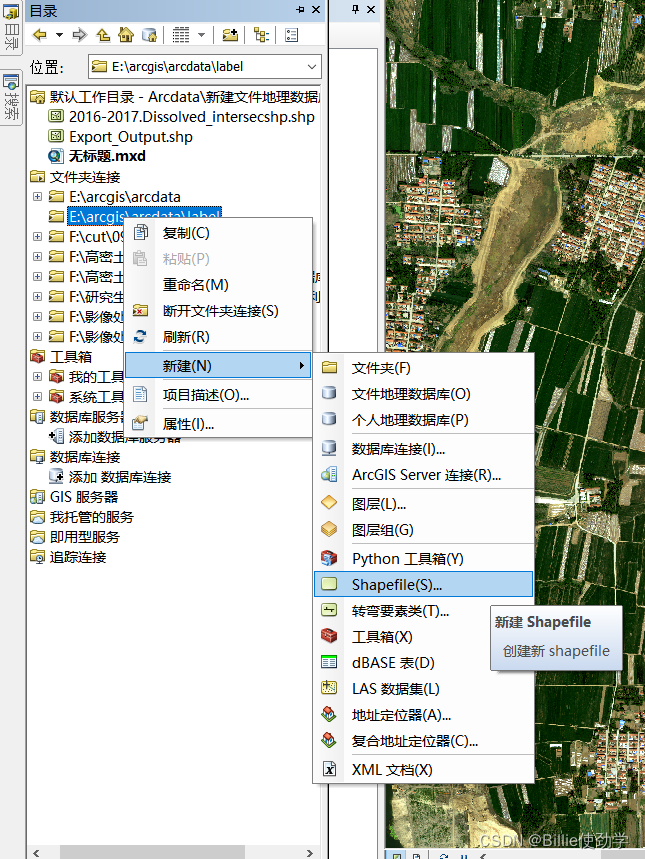
3.要素类型选择面要素,并为shp文件命名
此处可以配置与依赖图层相同的坐标系,也可以在转为.tif的时候修改环境里的两个选项统一坐标系

4.右键文件,开始编辑

5.创建要素

6.创建一个面要素:点击右上角的图层,然后选择下面的构造工具中的面,并在图上绘制

右键shape,可以对图层进行操作

7.在属性表中修改字段
选择需要改的值,ID右键选择字段计算
在字段计算的页面,选择需要更改的字段名,然后在下面的编辑框里改为自己需要的值
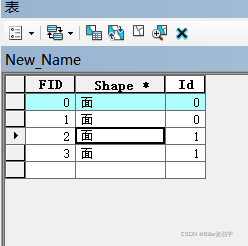
也可以不用去属性表里该改,比较麻烦,也容易乱
右键图层,添加所有值,类别->唯一值->添加所有值

图层右键,定义新要素类型
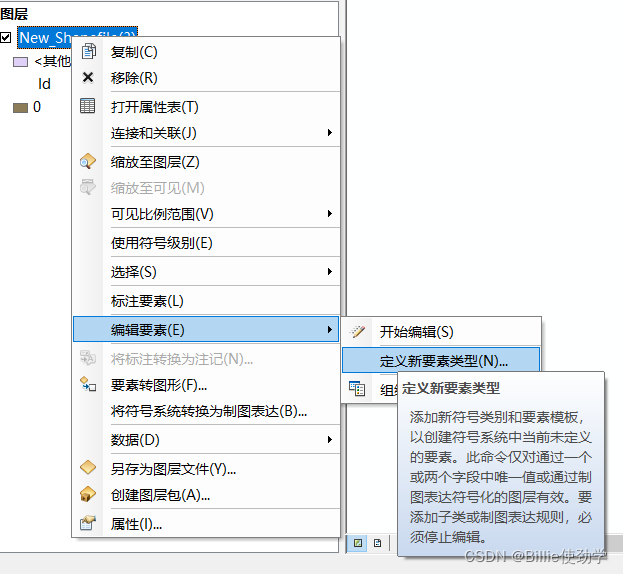
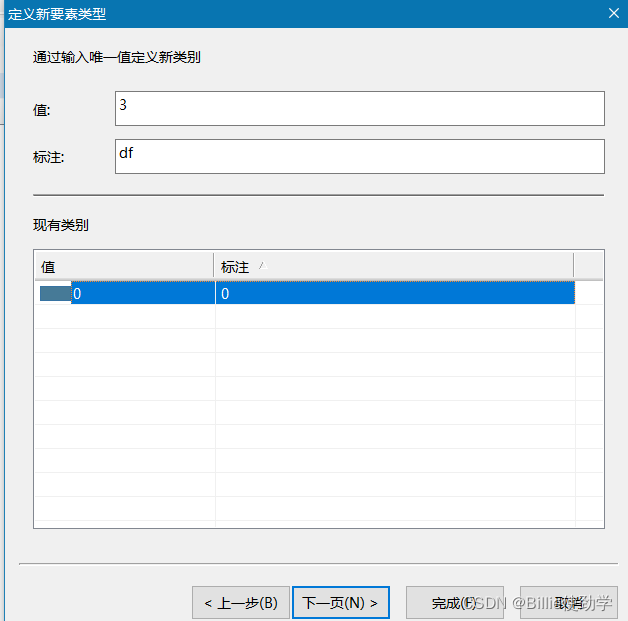
点击完成
然后在创建要素这里选择需要进行勾勒的shape,则可以进行不同标签值得编辑
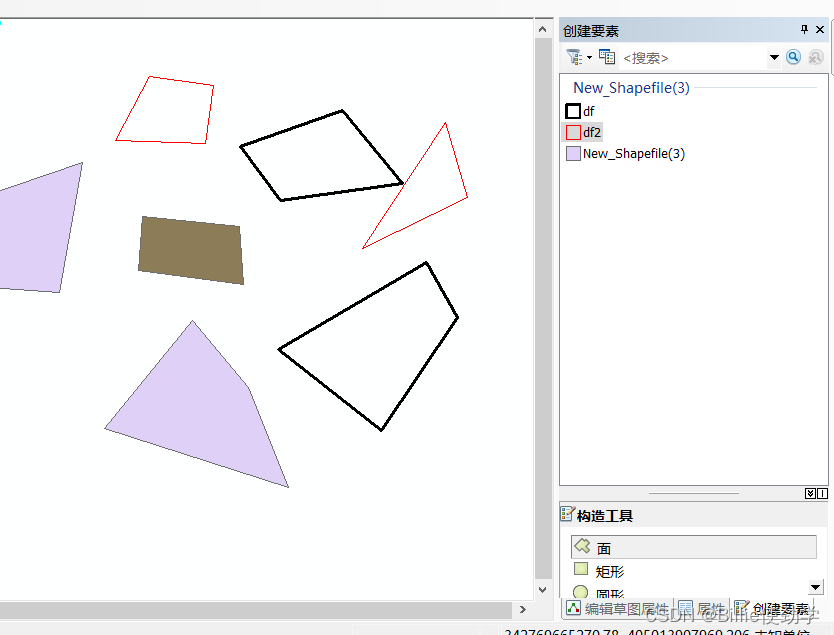
回到属性表可以看到,id值不同,不用单独进行更改

转为tif格式
然后面转栅格:conversion tools-转为栅格-面转栅格
值字段为选择导出的类别基准
像元大小要与相对应的图像一致,不然像素块大,像素降低
环境配置里,修改输出坐标系和处理范围,大小要与相对应的图像一致,即栅格数一致
像元大小也设置为与原图一致

对tif的nodata值进行修改
选择导出的tif数据,右键导出数据,nodata值设为0,即背景值为0

以上问题在裁剪数据时会导致因栅格数不一致而无法裁剪
面转栅格->0-255拉伸
做好的标签(标记为4类)转为tif时,出现了0-255的拉伸值,而不是单一值。
经过尝试发现是因为对应影像的坐标系为地理坐标系,没有投影坐标系。
改变投影的工具:data management tools-投影和变换-栅格-投影栅格
选择合适的坐标系即可
(原因是在导出tif时没有和原图一一对应)